Infra - Exchange Server
Recuperação de Desastres no Exchange Server - Parte I
Neste artigo iremos falar de um tema muito abordado nos fóruns de Exchange Server, que é a recuperação de Desastres.
por Anderson PatricioNeste artigo iremos falar de um tema muito abordado nos fóruns de Exchange Server, que é a recuperação de Desastres. O mais importante quando existe o desastre é saber identificar a situação que se encontra o ambiente, conhecer o produto para tomar determinadas ações para recuperar o ambiente/usuários com o menor impacto possível.
Antes de falarmos sobre Desastres é imprescindível que exista um backup confiável e homologado do ambiente.
Nesta série de três artigos sobre recuperação de Desastres no Exchange Server iremos abordar várias formas de recuperar mensagens, caixas, mailbox stores e até mesmo servidor Exchange. Neste primeiro artigo iremos abordar a recuperação de mensagens e caixas dos usuários.
Configurando o Exchange Server
Antes de pensarmos na recuperação dos dados é importante planejarmos como iremos manter tais informações, o Exchange Server por padrão permite armazenar todas as mensagens excluídas por 7 (sete) dias e todas as caixas excluídas por 30 dias. Este limite é variável podemos alterá-lo de acordo com a necessidade, é importante verificar o espaço em disco em caso excessivo deste limite.
Todas estas configurações são em nível de mailbox store, para tanto devemos:
-
Abrir o Exchange System Manager
-
Expandir Administrative Groups
-
Expandir <Administrative Group>
-
Expandir Servers
-
Expandir <Servidor>
-
Expandir <Storage Group>
-
Botão direito na <Mailbox store> e pedir Properties e ir até a guia Limits
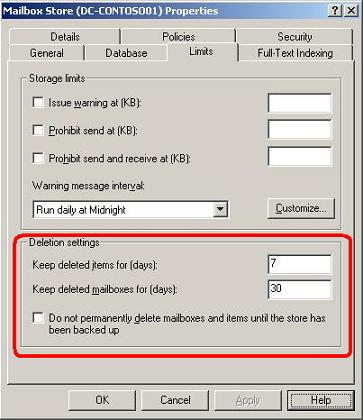
Recuperando as mensagens excluídas a partir do Outlook
Por padrão todas as mensagens que excluímos através da pasta Deleted Items, podem ser recuperadas no cliente Outlook, indo em Tools/Ferramentas e depois em Recovery Deleted Items/Recuperar Ítens Excluídos.

Recurso de
recuperação de Mensagens excluídas do Microsoft Outlook
Mas este recurso acima, funciona somente quando as mensagens são excluídas do Deleted Items/Ítens Excluídos, mas se a mensagem for excluída com Shift + DEL de outra pasta não vai direto para Deleted Items com isto não conseguimos recuperar esta mensagem, ou ainda, um outro caso o usuário move esta pasta para um PST.
Conseguimos reverter o quadro adicionando uma entrada no registro da estação do usuário que permite que o Recovery Deleted Items funcione de qualquer pasta, abaixo segue o procedimento:
-
Ir em Start, depois em Run digitar regedit e clicar em OK
-
Expandir HKEY_LOCAL_MACHINE\SOFTWARE\Microsoft\Exchange\Client\Options
-
Clicar com o botão direito no frame da direita e ir em New e depois em DWORD Value e colocar o valor 1
-
Fechar e abrir novamente o Microsoft Outlook
Agora todas as mensagens excluídas do Microsoft Outlook no período determinado na configuração Keep deleted items for (days) podem ser recuperadas. Um detalhe importante isto funciona também para as mensagens movidas entre a caixa de e-mail do usuário e os PST locais, tais mensagens aparecem no Recover Deleted Items.
Cenário #1: Seu diretor apagou acidentalmente uma mensagem a 4 dias do Inbox?
Solução #1: Não é necessário voltar backup nem nada do gênero, apenas utilizando esta funcionalidade conseguimos em poucos cliques a mensagem de volta.
Recuperando uma caixa postal apagada
O Exchange permite que uma conta excluída do Active Directory tenha os dados da caixa de e-mail preservados por um determinado número de dias, por padrão é 30 dias, este número é definido pela configuração Keep deleted mailboxes for (days) nas propriedades do mailbox store como vimos no início deste artigo.
Para recuperarmos o conteúdo de uma mailbox excluída, devemos fazer os seguintes passos:
-
Criar um novo usuário no Active Directory sem caixa de e-mail
-
Abrir o Exchange System Manager
-
Expandir Administrative Groups
-
Expandir <Administrative Group>
-
Expandir Servers
-
Expandir <Servidor>
-
Expandir <Storage Group>
-
Expandir <Mailbox Store>
-
Clicar em Mailboxes
-
No quadro da direita irão aparecer todas as caixas do Mailbox Store, o usuário que excluímos terá sua caixa marcada com um ícone vermelho, indicando que a mesma está desconectada, para recuperarmos esta mailbox devemos clicar com o botão direito sobre a mesma e clicar em Reconnect e especificar o novo usuário que criamos que não possui mailbox.
Feito este processo podemos efetuar logon com o usuário novo e acessar os e-mails do usuário excluído a partir do novo usuário, todas as informações de mensageria estarão disponíveis novamente.
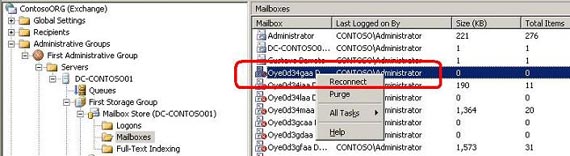
Dica: caso o usuário excluído não esteja aparecendo como desconectado, devemos clicar em Mailboxes com o botão direito e clicar em Run Cleanup Agent com isto ele já aparecerá como desconectado.
Dica #2: Um usuário no Active Directory pode ter somente uma caixa, ou seja, esta operação funciona somente com usuário sem mailbox.
Cenário #2: Um usuário foi excluído há 14 dias e o seu diretor quer saber toda informação que ele enviou e recebeu por e-mail.
Solução #2: Utilizando o que aprendemos podemos criar um usuário user.acesso e conectar a caixa do ex-funcionário e ainda podemos ver todos os e-mails excluídos do mesmo através do recurso que vimos no tópico anterior.
E-mails excluídos fora do período definido Keep deleted Items for
Neste caso temos que utilizar o recurso de Recovery Storage Group, que foi visto no artigo publicado aqui na Comunidade Technet, acessando o seguinte link http://www.microsoft.com/brasil/technet/Colunas/AndersonPatricio/RecoveryStorageGroup.mspx
Como verificamos a utilização dos Itens Excluídos por usuários e mailbox store
Vamos mostrar duas formas de visualização da quantidade de ítens excluídos no Exchange Server, a primeira forma é sabendo o quanto cada usuário possui de ítens excluídos e a segunda é o quanto cada mailbox store possui de ítens excluídos. Isto é importante para verificarmos problema de espaço e para sabermos se é necessário ou não a redução do número de dias dos ítens e/ou mailboxes no Exchange Server.
Por usuário
Para visualizarmos o tamanho dos ítens excluídos por usuário devemos efetuar os seguintes passos:
-
Abrir o Exchange System Manager
-
Expandir Administrative Groups
-
Expandir <Adminsitrative Group>
-
Expandir Servers
-
Expandir <Servidor>
-
Expandir <Storage Group>
-
Expandir <Mailbox Store>
-
Clicar em Mailboxes
-
Devemos ir em View e depois em Add/Remove Columns escolher Deleted items (KB) e clicar em Add ->

Visualização da quantidade de ítens excluídos por mailbox no
Exchange System Manager
Por Mailbox Store
Por mailbox store vamos utilizar o Performance Monitor que nos oferece um contador para esta necessidade, como segue:
-
Abrir o Performance Monitor
-
Clicar em Add (Símbolo de +)
-
Em Performance object, devemos escolher MSExchageIS Mailbox
-
Em Select counters from list, temos duas opções:
Total Count of recoverable Items: Somatório total dos ítens excluídos
Total Size of Recoverable items: Tamanho total dos ítens excluídos -
E podemos escolher todas instâncias (todas mailbox stores) ou ainda uma mailbox store específica

Adicionando
contadores de ítens excluídos em nível de mailbox store
Conclusão
Neste primeiro artigo trabalhamos uma recuperação mais leve, que são caixas postais e mensagens excluídas há pouco tempo. Com estes procedimentos podemos evitar muitas horas de trabalho desnecessário de volta de backup, poupando o tempo do Administrator e recursos de infra-estrutura.
- Migrando e removendo o Exchange 2007 para Exchange 2010Exchange Server
- Migrando (e removendo) o Exchange 2007 para Exchange 2010Exchange Server
- Foto no Outlook 2010Exchange Server
- Exchange UM Test PhoneExchange Server
- Integrando o OCS ao Exchange UMOCS / LCS

